搭建虚拟机和source insight开发环境
Posted lx2035
tags:
篇首语:本文由小常识网(cha138.com)小编为大家整理,主要介绍了搭建虚拟机和source insight开发环境相关的知识,希望对你有一定的参考价值。
开发中经常有需要看大平台代码的时候,这个时候代码太大在虚拟机里面用vscode看会非常卡顿,因此可以使用source insight来解决这个问题,但是source insight是win环境的,因此需要搭建一个虚拟机和win之间的桥梁,下面记录一下这个过程:
主要是使用source insight + samba访问虚拟机的linux文件系统来实现
1、smaba设置
首先需要安装一下smaba,使用apt进行安装:
sudo apt install samba
之后关闭系统防火墙:
sudo ufw disable
下面开始配置一下smaba
sudo vim /etc/samba/smb.conf
直接进入文件末尾,将下面的内容复制进去,注意path = /home/lx/Downloads是我们共享的路径,需要设置为自己想要共享的路径才行
[suricata]
comment = get suricata code
path = /home/lx/Downloads
writable = yes
browseable = yes
guest ok = yes
修改完成后如下所示:
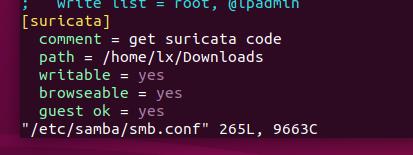
之后重启smaba服务
sudo /etc/init.d/smb restart
2、win设置
进入win平台,按下win + R,在下面输入我们虚拟机的IP地址
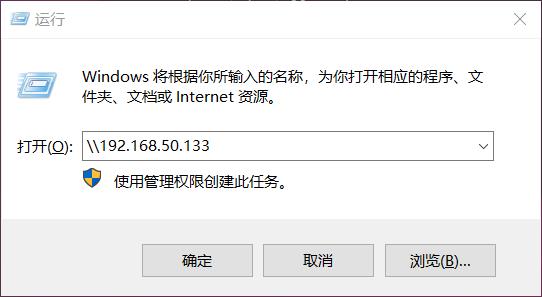
进入后效果如下所示:
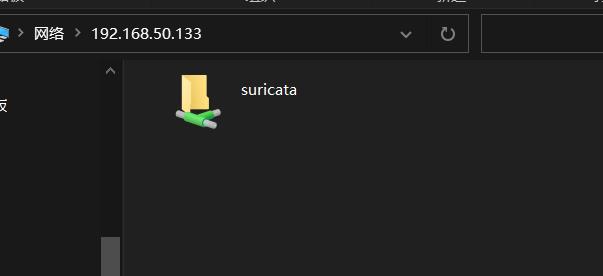
点开就是我们之前设置的path = /home/lx/Downloads这个虚拟机路径了:
之后右键映射网络驱动器:
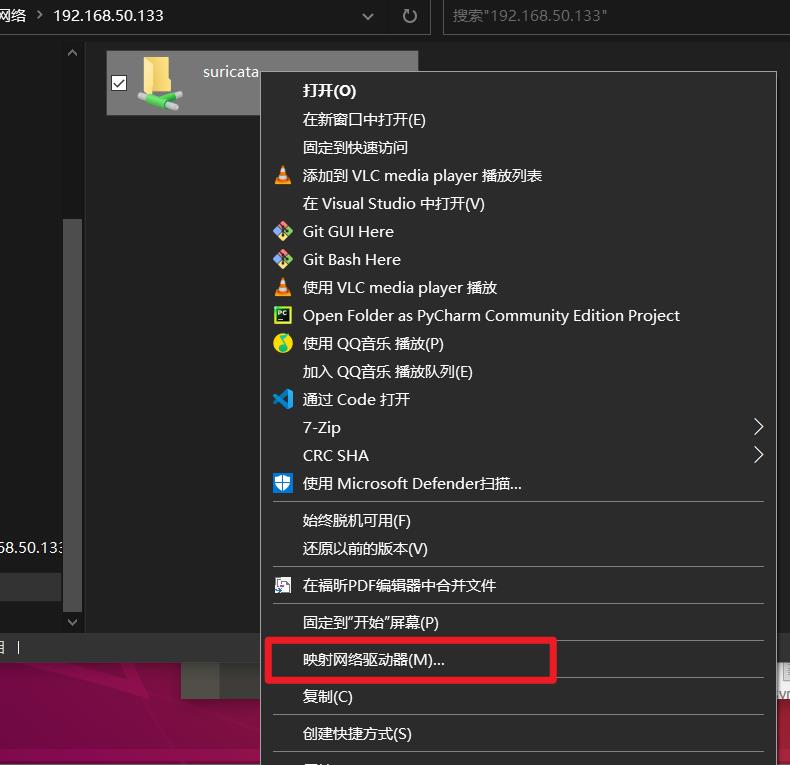
直接确认即可:
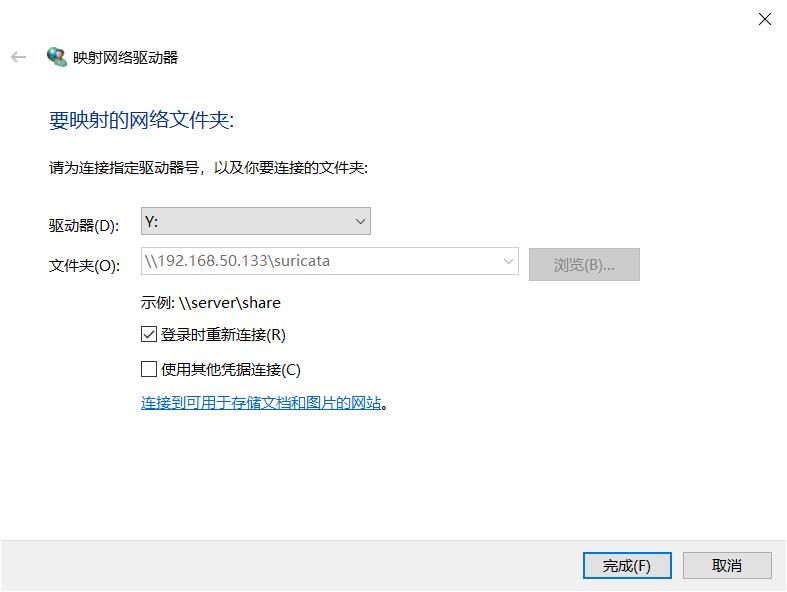
会看到磁盘上多了这样一个盘:
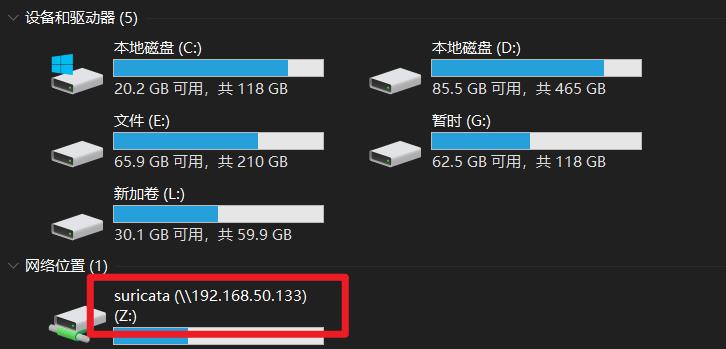
之后就是source insight的常规操作了:
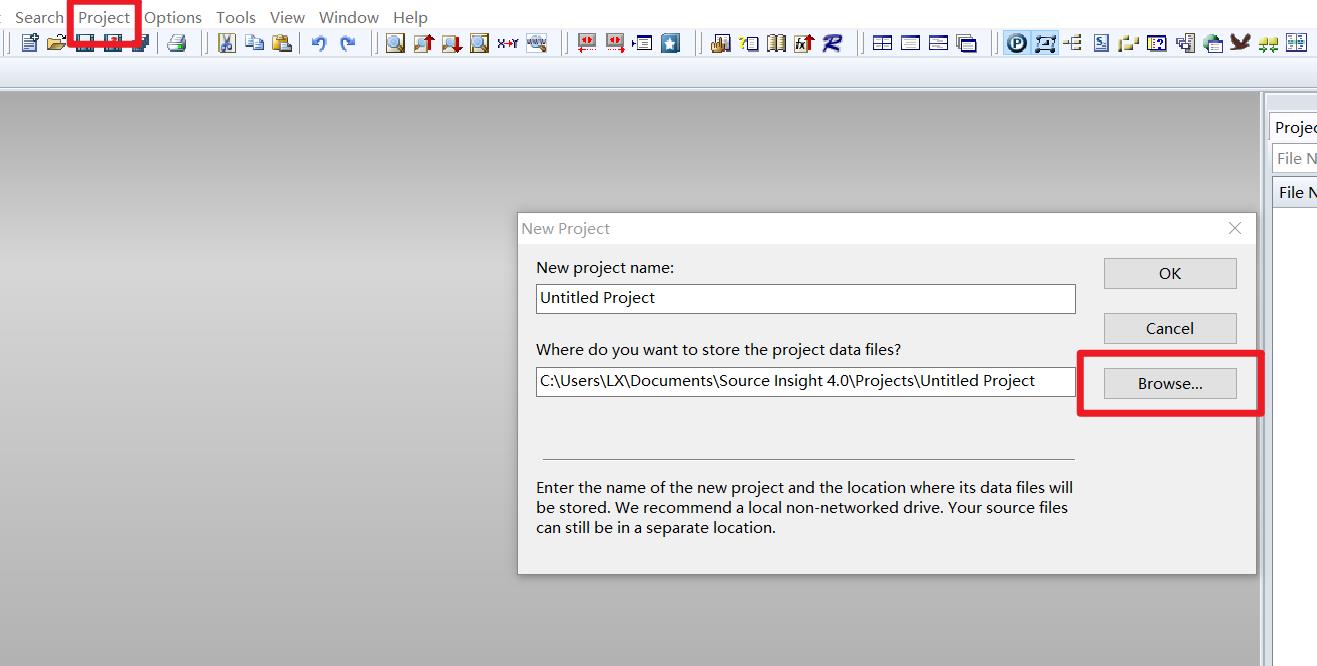
但是这里一定要注意,需要现在我们设置的共享文件夹下面设置一下文件属性,不然我们win可能无法修改虚拟机里面的文件,因为没有足够的权限。
进入到共享的文件夹,批量修改里面所有文件的权限:
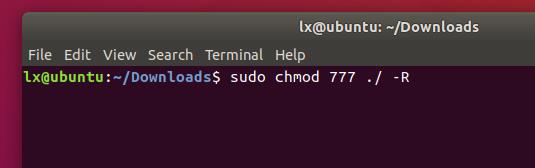
这样就OK了!
source insight搭建python环境
SI是一个受到广泛欢迎的代码阅读/编辑器,那么能不能用SI来进行python开发呢,经过一晚上的试验,终于实现了这一功能。
1.python的语法高亮
source insight 4.0版本已经默认支持python语言的语法高亮,无须另外设置
当然可以自行设置主题、字体大小等以符合个人阅读编辑习惯
代码编辑区默认显示字符间距很小,不方便阅读,可以尝试按ctrl+F12进行调整
2.source insight直接运行python脚本
操作系统: windows 10
python版本: 3.7
操作方法如下:
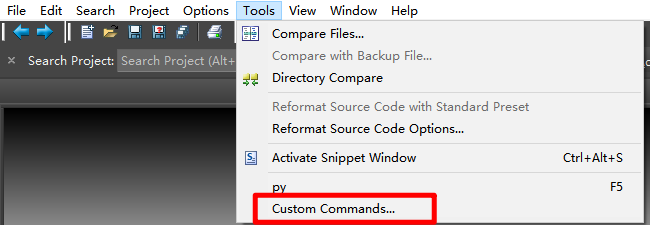
在SI中选择tools->custom commands
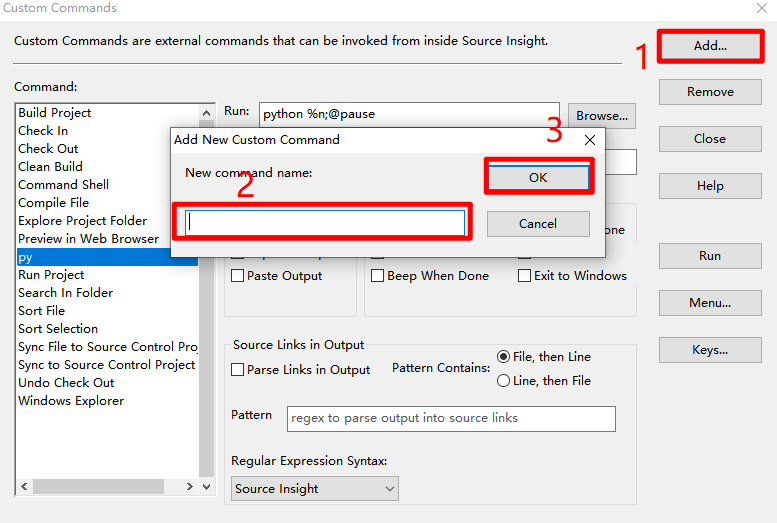
add新的命令,设置命令名(例如python),点击OK
然后编辑上一步创建地命令(此处为py)
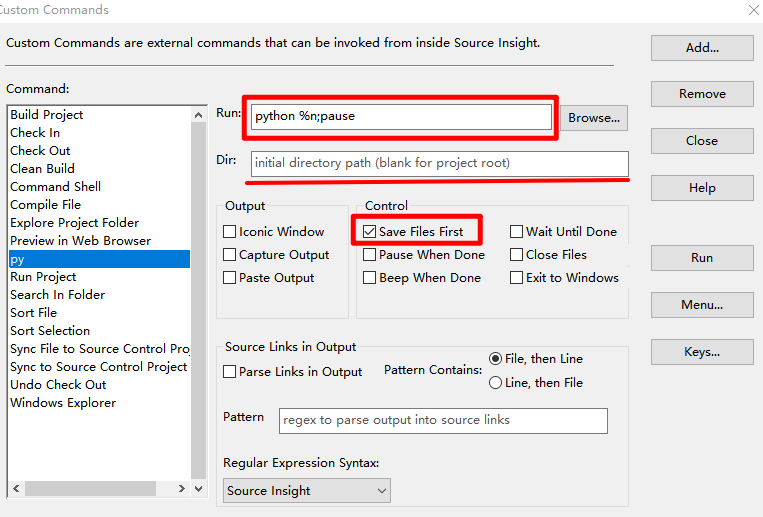
其中run 填“python %n;pause”(不包含引号)
dir为空
勾选Save Files Firs
此时点击Run即可直接运行python脚本,还可以点击"Keys"添加快捷键,或者点击"Menu"将命令添加到tools菜单下
最后祝大家顺利的用Source Insight搭建python环境
以上是关于搭建虚拟机和source insight开发环境的主要内容,如果未能解决你的问题,请参考以下文章
Source Insight安装在Linux上啊(虚拟机环境)求具体步骤!望各位高手不吝赐教!谢谢
golang开发:开发环境搭建vagrant+VirtualBox